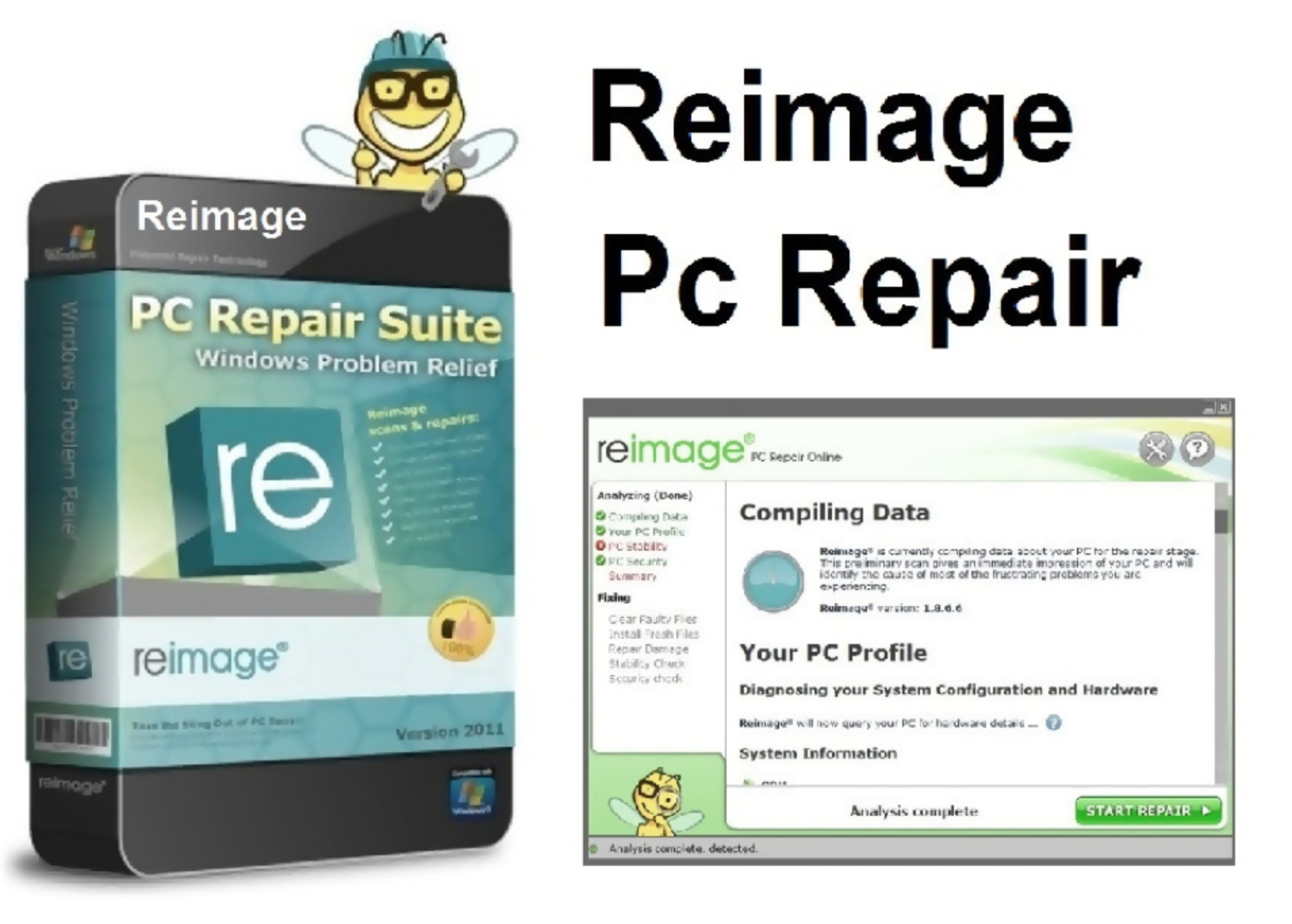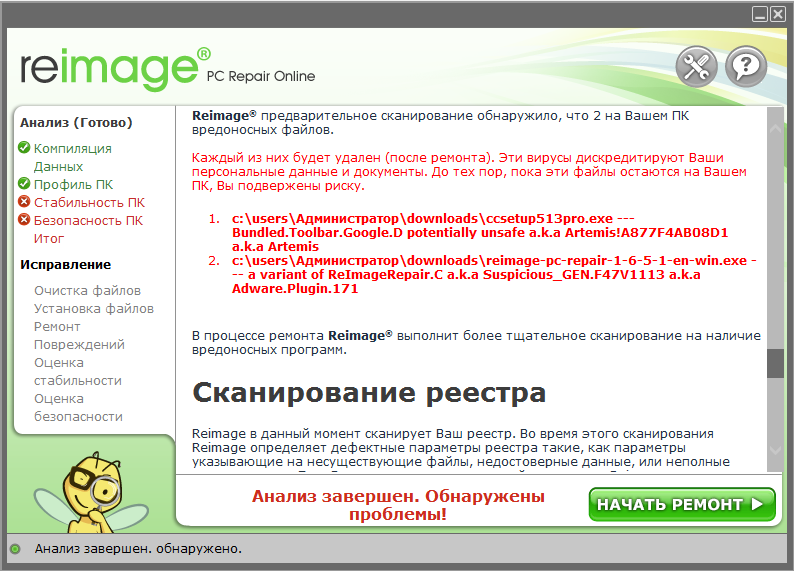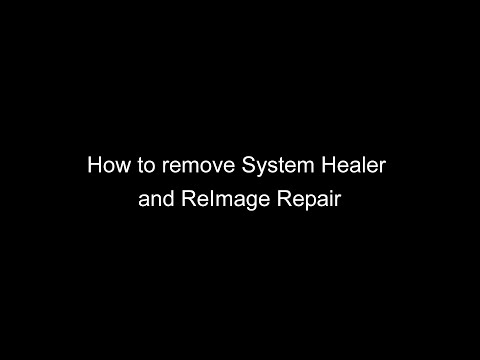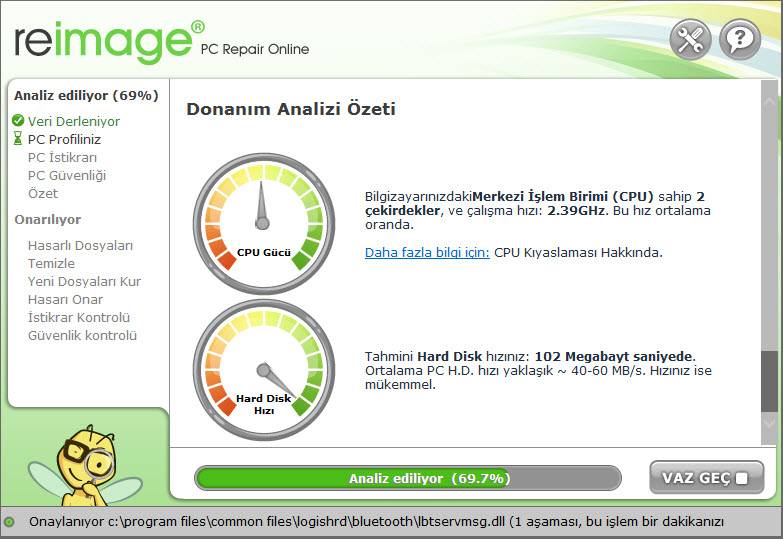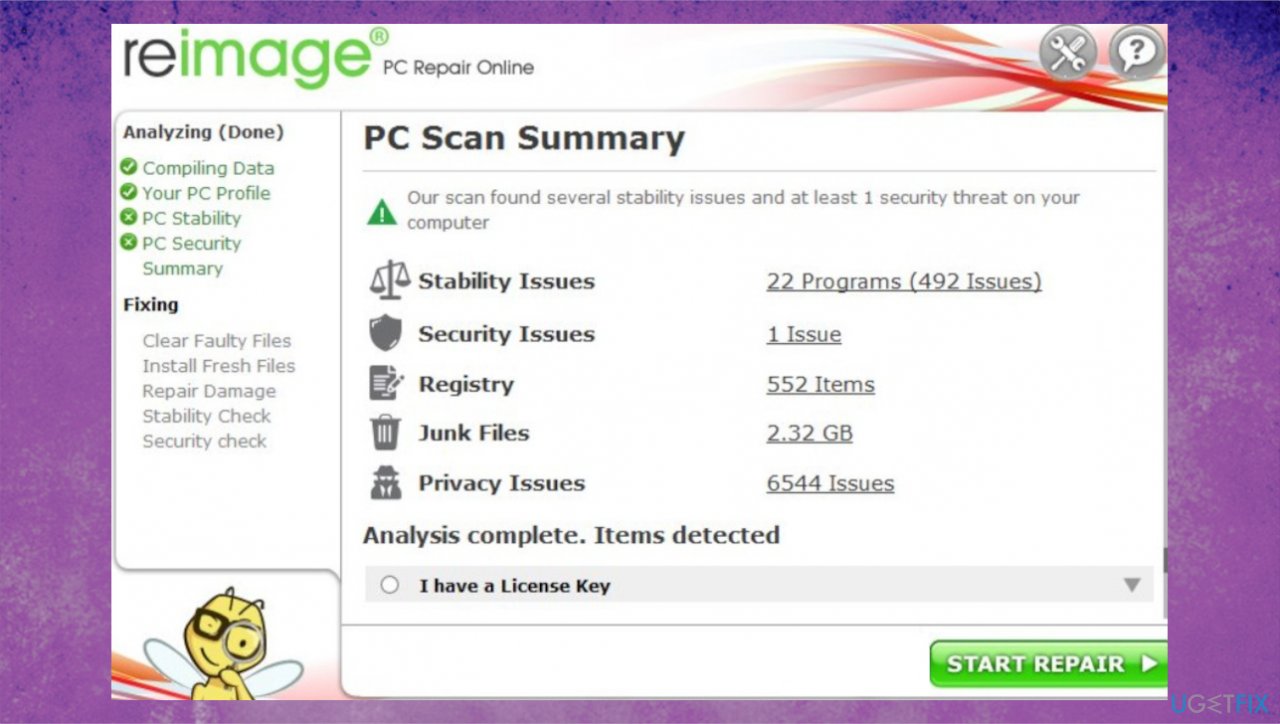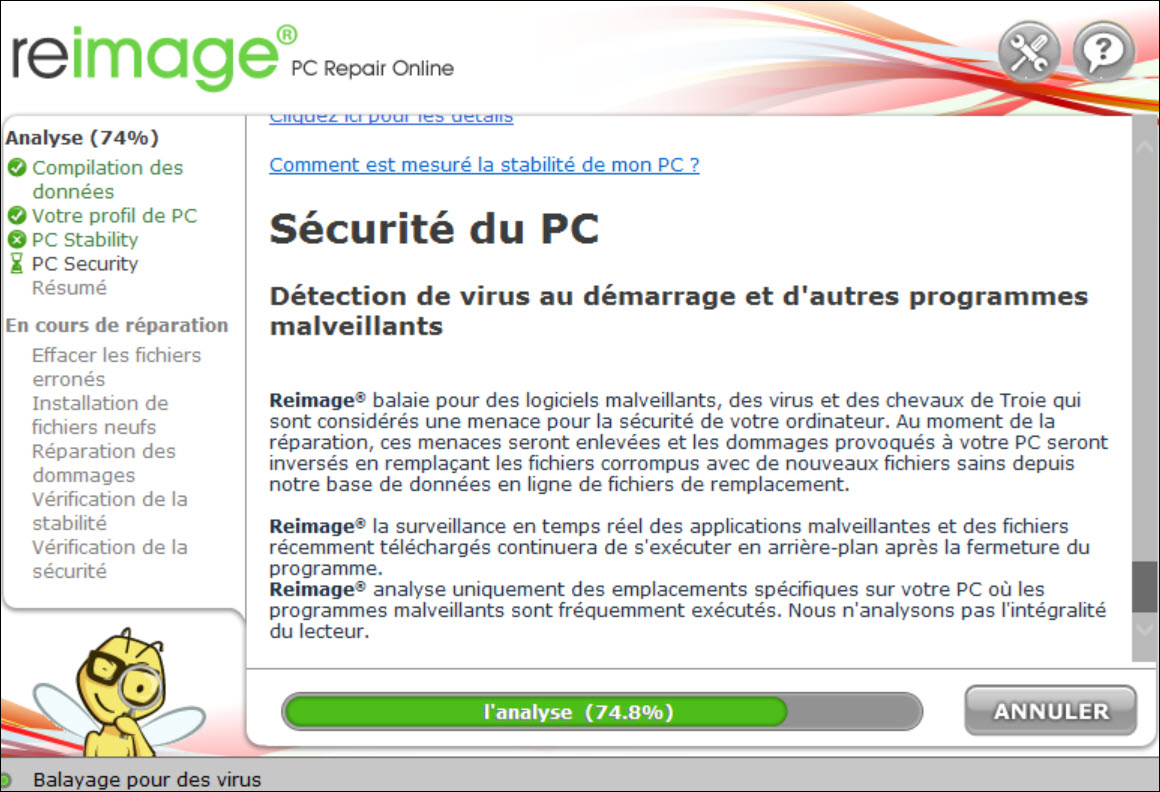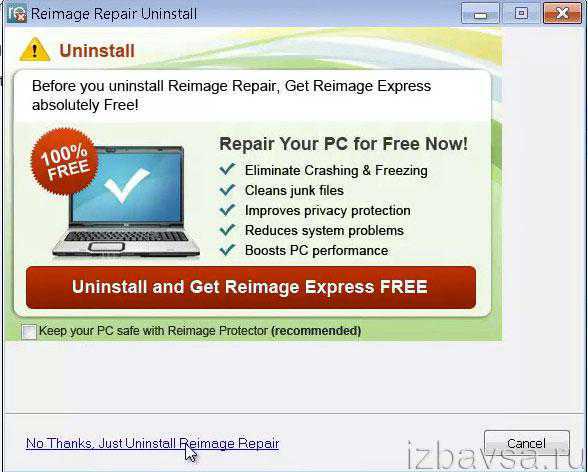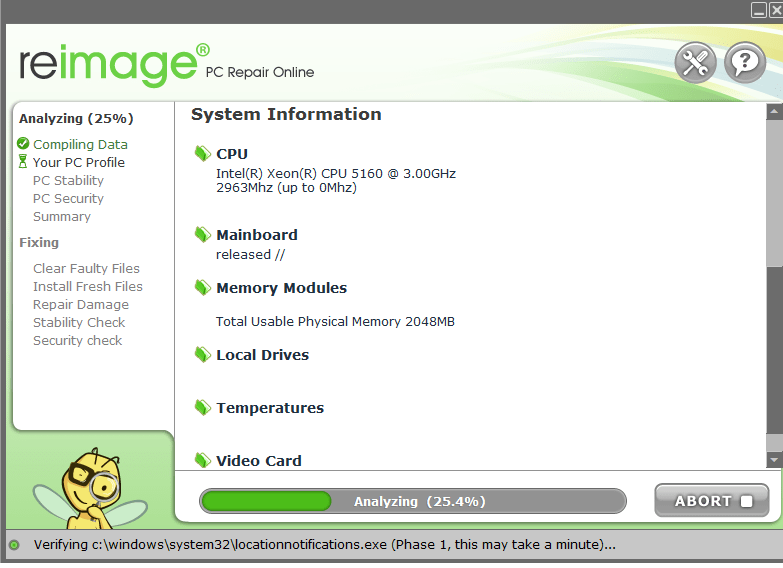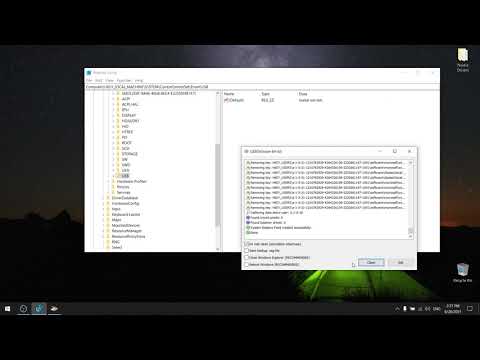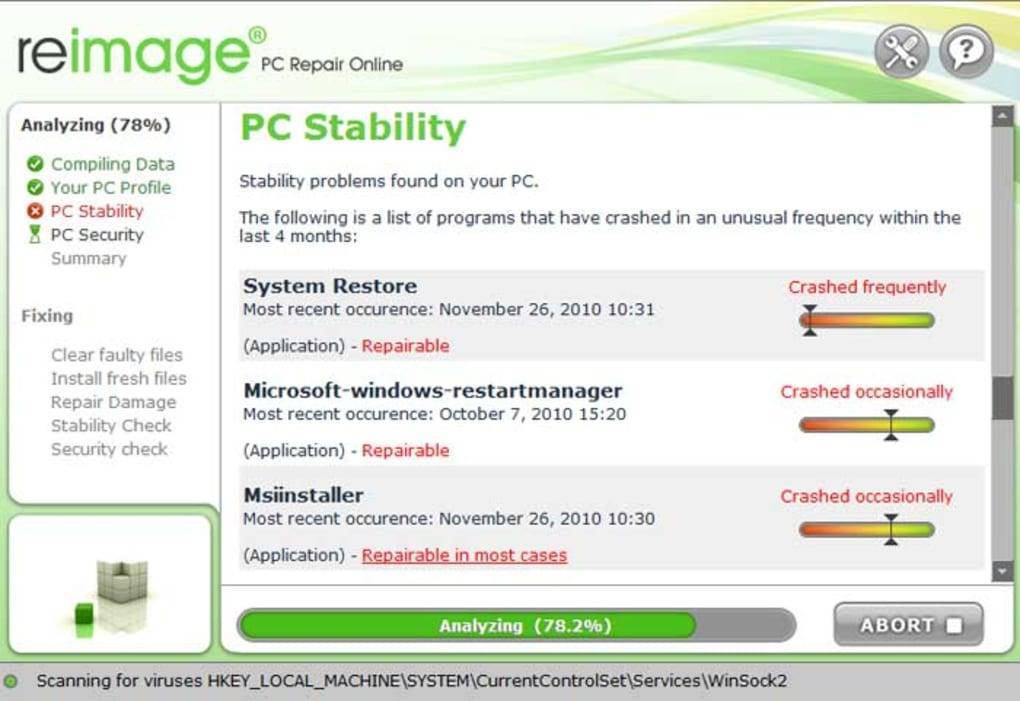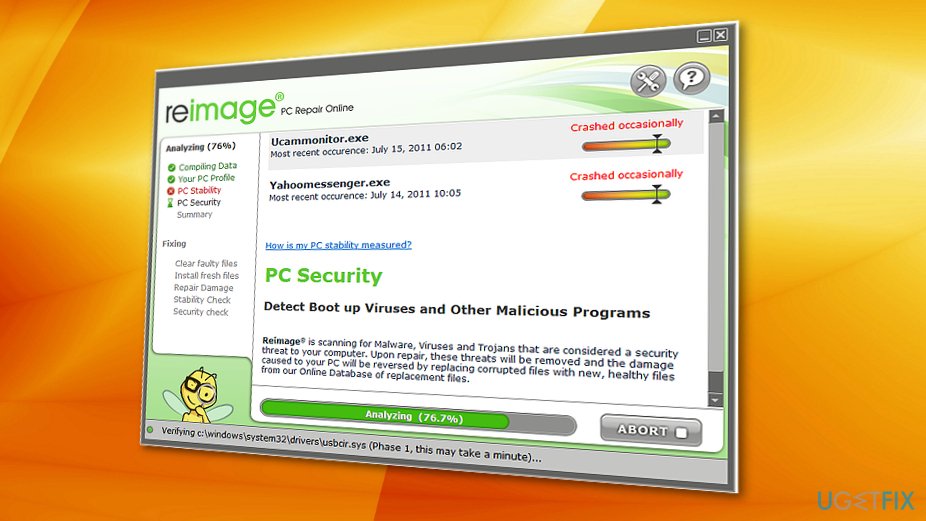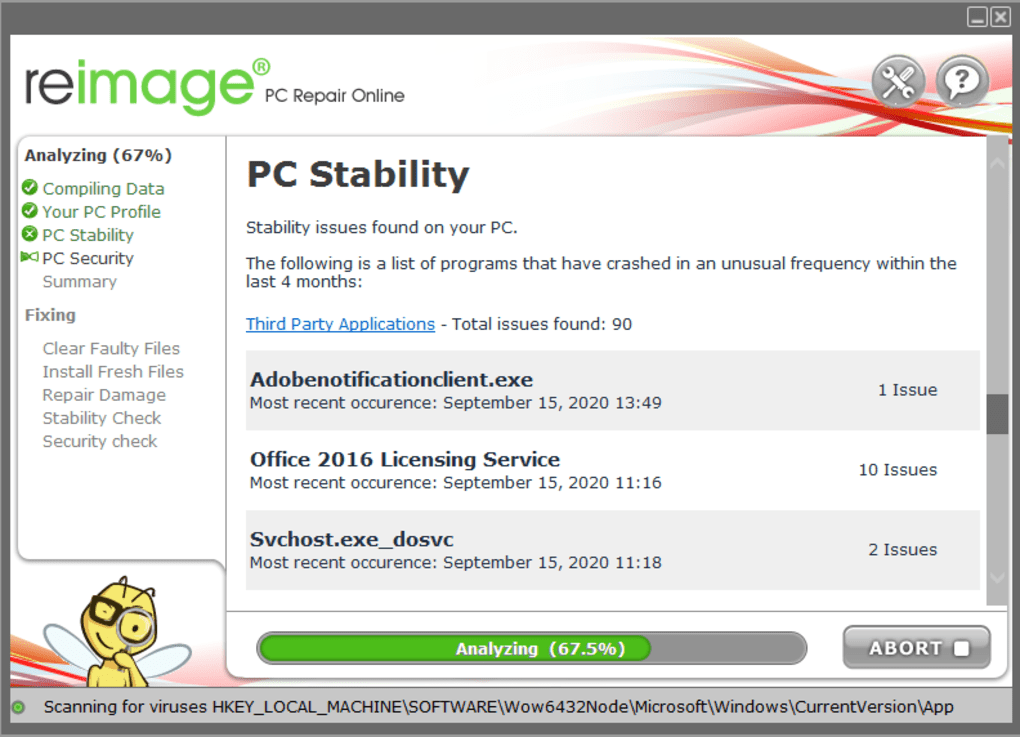Пошаговая инструкция по ручному удалению Reimage
Руководство по удалению Reimage вручную поможет вам избавиться от нежелательной программы без использования сторонних утилит. Следуйте нашим советам, чтобы безопасно и эффективно удалить Reimage с вашего компьютера.
Перед удалением Reimage создайте точку восстановления системы, чтобы иметь возможность вернуться к предыдущему состоянию в случае непредвиденных проблем.
How to remove System Healer and ReImage Repair
Отключите Reimage в диспетчере задач: нажмите Ctrl + Shift + Esc, найдите процессы, связанные с Reimage, и завершите их.
Удаление СКРЫТОГО МАЙНЕРА за 30 секунд
Перейдите в Панель управления и откройте Программы и компоненты. Найдите Reimage в списке установленных программ и удалите его.
Как удалить программу, которая не удаляется. Удаление вручную. (Видео 1)
Проверьте папки Program Files и Program Files (x86) на наличие остатков файлов и папок, связанных с Reimage, и удалите их.
reimage repair для Виндоус 10
Откройте редактор реестра (нажмите Win + R, введите regedit) и удалите все ключи реестра, связанные с Reimage. Будьте осторожны, чтобы не удалить важные системные ключи.
Как стереть следы и отпечатки Флешки и USB устройства
Проверьте автозагрузку на наличие записей, связанных с Reimage: нажмите Win + R, введите msconfig, перейдите на вкладку Автозагрузка и снимите галочки с Reimage.
Используйте встроенный поиск Windows для поиска файлов и папок, связанных с Reimage, и удалите их.
Очистите временные файлы: откройте Параметры ->Система ->Хранилище ->Временные файлы и удалите ненужные временные файлы.
Перезагрузите компьютер, чтобы изменения вступили в силу и проверьте, не осталось ли следов Reimage на вашем устройстве.
Удаляем Программы с полной очисткой! Без остаточных кучи файлов! Uninstall Tool мощная утилита!
Для дополнительной проверки используйте антивирусное программное обеспечение, чтобы убедиться, что на вашем компьютере нет других угроз, связанных с Reimage.
СПОСОБ УДАЛЕНИЯ 99% ВСЕХ МАЙНЕРОВ И ВИРУСОВ!